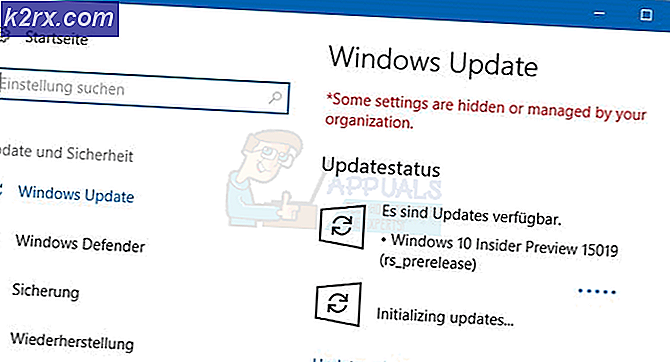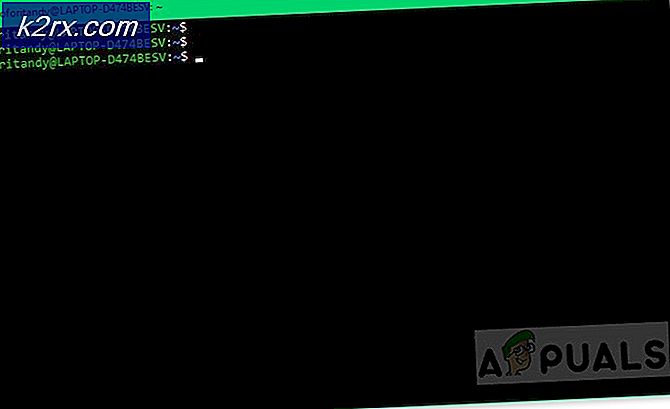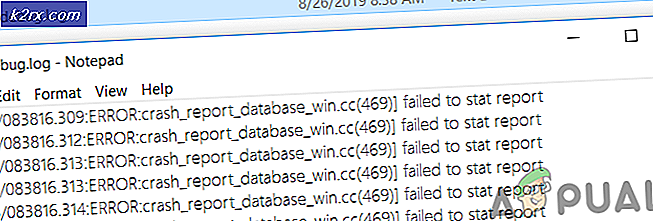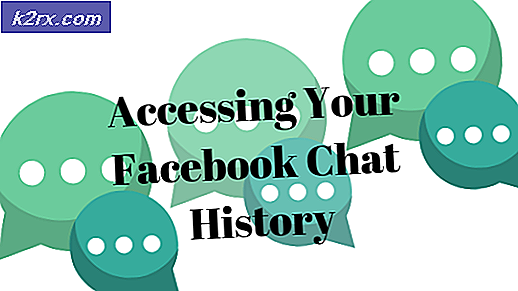Hoe tekst te cursiveren in Skype
Tegenwoordig wil elk sociaal platform zijn gebruikers voorzien van alle functies en functies die ze mogelijk nodig hebben, en dit omvat de mogelijkheid om speciale opmaak toe te passen op tekst. Wanneer we het hebben over speciale opmaak, praten we over het weergeven van tekstweergave als vet, cursief of doorhalen, evenals een flink aantal andere dingen. Skype is ongetwijfeld een van de meest populaire sociale platforms die er tegenwoordig zijn, en als dat het geval is, biedt Skype ook de mogelijkheid om tekst op verschillende manieren te formatteren naar zijn gebruikers. Bij het verzenden van berichten op elke versie van Skype op elk apparaat en op een besturingssysteem, kunnen gebruikers hun tekst vrij gemakkelijk cursiveren.
Om tekst op Skype cursief te maken, moet u gewoon:
PRO TIP: Als het probleem zich voordoet met uw computer of een laptop / notebook, kunt u proberen de Reimage Plus-software te gebruiken die de opslagplaatsen kan scannen en corrupte en ontbrekende bestanden kan vervangen. Dit werkt in de meeste gevallen, waar het probleem is ontstaan door een systeembeschadiging. U kunt Reimage Plus downloaden door hier te klikken- Begin met het typen van een onderstrepingsteken ( _ ).
- Typ welk (e) woord (en) of zin (nen) die u als cursief wilt laten weergeven nadat u het onderstrepingsteken ( _ ) hebt getypt .
- Nadat u alle woorden of zinnen die u in Skype cursief hebt gedrukt, hebt ingevoerd, typt u aan het einde nog een onderstrepingsteken ( _ ).
- Druk op Enter of klik / tik op de knop Verzenden om het bericht te verzenden.
De tekst wordt niet cursief weergegeven terwijl deze nog steeds in het vak Typ een bericht hier staat, maar zodra u deze verzendt, wordt deze tekst cursief weergegeven voor zowel u als de ontvanger (s) van het chatbericht.
PRO TIP: Als het probleem zich voordoet met uw computer of een laptop / notebook, kunt u proberen de Reimage Plus-software te gebruiken die de opslagplaatsen kan scannen en corrupte en ontbrekende bestanden kan vervangen. Dit werkt in de meeste gevallen, waar het probleem is ontstaan door een systeembeschadiging. U kunt Reimage Plus downloaden door hier te klikken